Πολλοί χρήστες της Apple επιλέγουν iDevices κυρίως επειδή πιστεύουν ότι τα προϊόντα της Apple είναι πιο σταθερά και έχουν καλά αποτελέσματα χρήσης. Ωστόσο, ορισμένοι χρήστες της Apple αναφέρουν ότι η οθόνη του iPhone ή του iPad τους δεν ανταποκρίνεται. Με άλλα λόγια, οι συσκευές τους iOS έχουν παγώσει. Εάν θέλετε να αντιμετωπίσετε ένα τέτοιο σφάλμα και να ανακτήσετε δεδομένα iOS, μπορείτε να βασιστείτε σε αυτό το πολύτιμο σεμινάριο για να μάθετε πώς να ξεκλειδώσετε ένα παγωμένο iPad και iPhone.
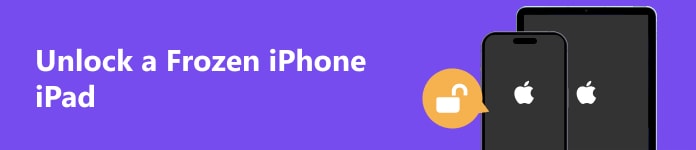
- Μέρος 1. Πώς να ξεκλειδώσετε ένα παγωμένο iPhone/iPad
- Μέρος 2. Συχνές ερωτήσεις σχετικά με το ξεκλείδωμα ενός παγωμένου iPhone/iPad
Μέρος 1. Πώς να ξεκλειδώσετε ένα παγωμένο iPhone/iPad
1. Δοκιμάστε ένα εργαλείο ανάκτησης συστήματος για να επισκευάσετε ένα παγωμένο iPhone/iPad
Όταν το iPad σας είναι παγωμένο και δεν ξεκλειδώνει, πιθανότατα έχει κάποια προβλήματα συστήματος. Σε αυτήν την περίπτωση, μπορείτε να χρησιμοποιήσετε ένα εργαλείο ανάκτησης συστήματος iOS που ονομάζεται Αποκατάσταση συστήματος Apeaksoft iOS για να διορθώσετε αποτελεσματικά ένα κατεστραμμένο και ελαττωματικό σύστημα iOS και να διασώσετε δεδομένα iOS.

4,000,000 + Λήψεις
Διορθώστε ένα παγωμένο iPhone/iPad στο κανονικό με υψηλότερο ποσοστό ανάκτησης.
Αυτό το εργαλείο ανάκτησης συστήματος μπορεί να διορθώσει περισσότερα από 50 ζητήματα στις συσκευές σας iOS χωρίς απώλεια δεδομένων.
Προσφέρει δύο λειτουργίες επισκευής: Standard Mode και Advanced Mode.
Λειτουργεί πλήρως για όλα τα μοντέλα iOS και το πιο πρόσφατο iOS 17.
Βήμα 1 Κατεβάστε το εργαλείο στον υπολογιστή σας κάνοντας κλικ στο παραπάνω κουμπί λήψης. Μόλις ολοκληρωθεί η εγκατάσταση, μπορείτε να κάνετε διπλό κλικ για να εκτελεστεί.
Βήμα 2 Συνδέστε το παγωμένο iPad ή iPhone στον υπολογιστή σας μέσω καλωδίου USB.
Βήμα 3 Κάντε κλικ στο Αποκατάσταση συστήματος iOS χαρακτηριστικό στην κύρια διεπαφή. Στο νέο παράθυρο, επιλέξτε Προβλήματα οθόνης > Κολλημένος στην παγωμένη οθόνη. Στη συνέχεια, κάντε κλικ στο Αρχική κουμπί για να συνεχίσετε την ανάκτηση.
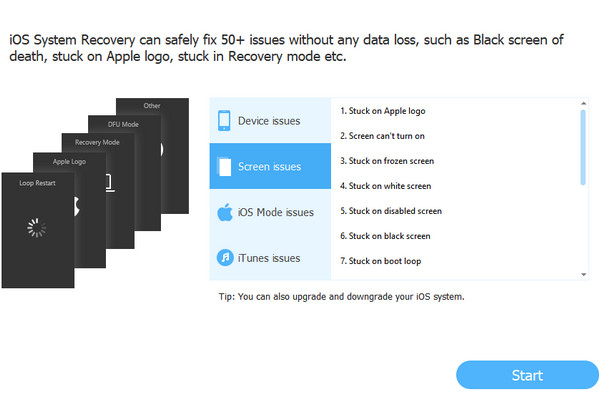
Βήμα 4 Στη συνέχεια, θα πρέπει να ακολουθήσετε τον οδηγό στην οθόνη για να θέσετε το iDevice σας σε λειτουργία ανάκτησης. Μετά τη λειτουργία, η συσκευή σας iOS μπορεί να εντοπιστεί αυτόματα από το λογισμικό.

Βήμα 5 Μπορείτε να κάνετε κλικ στο επισκευή κουμπί για λήψη του αντίστοιχου υλικολογισμικού. Στη συνέχεια, το παγωμένο iPhone και iPad σας μπορούν να διορθωθούν στο κανονικό μέσα σε δευτερόλεπτα.

Μπόνους: Ξεκλειδώστε ένα παγωμένο iPad iPhone με το Apeaksoft iOS Unlocker
Εάν δεν μπορείτε να ξεκλειδώσετε το iPhone ή το iPad σας λόγω παγωμένης ή μη απόκρισης οθόνης, μπορείτε να το χρησιμοποιήσετε Apeaksoft iOS Unlocker για να σκουπίσετε όλα τα είδη κωδικών πρόσβασης στην οθόνη κλειδώματος, συμπεριλαμβανομένων των προσαρμοσμένων αριθμητικών κωδικών, των 4-ψήφιων/6-ψήφιων κωδικών πρόσβασης, του Face ID και του Touch ID. Μπορείς μπείτε σε ένα κλειδωμένο iPhone ή iPad μέσα σε λίγα λεπτά.

4,000,000 + Λήψεις
Καταργήστε τους κωδικούς πρόσβασης της οθόνης κλειδώματος από συσκευές iOS.
Καταργήστε το MDM και το ξεχασμένο Apple ID από τη συσκευή σας iOS.
Σας βοηθά να αποκτήσετε πρόσβαση στα αρχεία αντιγράφων ασφαλείας του iTunes αφαιρώντας τον κωδικό πρόσβασης του αντιγράφου ασφαλείας του iTunes.
Μπορεί να παράκαμψη χρόνου οθόνης και κλείδωμα ενεργοποίησης iCloud.
Βήμα 1 Κατεβάστε και εκκινήστε το iOS Unlocker στον υπολογιστή σας. Επιλέγω Σκουπίστε τον κωδικό πρόσβασης στην αρχική διεπαφή και συνδέστε την κλειδωμένη συσκευή iOS στον υπολογιστή σας.

Βήμα 2 Ελέγξτε και επιβεβαιώστε τις πληροφορίες σχετικά με τη συσκευή σας iOS. Εάν είναι σωστό, κάντε κλικ Αρχική για λήψη του πακέτου υλικολογισμικού.
Βήμα 3 Στο αναδυόμενο παράθυρο, πληκτρολογήστε 0000 και κάντε κλικ στο κουμπί Ξεκλειδώστε για να αφαιρέσετε τα κλειδώματα οθόνης στη συσκευή σας iOS.

2. Αναγκάστε να επανεκκινήσετε το iDevice για έξοδο από την παγωμένη κατάσταση
Η αναγκαστική επανεκκίνηση του iDevice σας μπορεί να είναι η ασημένια κουκκίδα για να διορθώσετε μια παγωμένη συσκευή και άλλες δυσλειτουργίες. Στη συνέχεια, μπορείτε εύκολα να ξεκλειδώσετε το iPhone και το iPad σας.
Αναγκαστική επανεκκίνηση ενός iPhone/iPad:
Πατήστε το κουμπί αύξησης της έντασης για μία φορά > επαναλάβετε την ίδια διαδικασία στο κουμπί μείωσης της έντασης ήχου > κρατήστε πατημένο το Power κουμπί > αφήστε το μέχρι να δείτε το λογότυπο της Apple. Μπορείτε να ελέγξετε τον πλήρη οδηγό για το πώς να το κάνετε δύναμη επανεκκίνηση ενός iPhone για όλα τα μοντέλα εδώ.

Αναγκαστική επανεκκίνηση ενός iPad:
Πατήστε το κουμπί έντασης δίπλα στο Power κουμπί > επαναλάβετε την ίδια διαδικασία στο άλλο κουμπί έντασης. Κράτα το Power πατήστε όταν εμφανιστεί το λογότυπο της Apple και αφήστε το Power κουμπί. Αυτή η λύση είναι διαθέσιμη για μοντέλα iPad με Face ID, μπορείτε να ελέγξετε όλες τις λύσεις για αναγκαστική επανεκκίνηση άλλων μοντέλων iPad στον ιστότοπο υποστήριξης της Apple.

3. Μεταβείτε στο Apple Store για βοήθεια
Μπορείτε να μάθετε πώς να ξεκλειδώνετε ένα παγωμένο iPhone/iPad με τις παραπάνω μεθόδους κάτω από δυσλειτουργίες λογισμικού. Ας υποθέσουμε ότι η συσκευή σας Apple έχει παγώσει λόγω ζημιάς στο υλικό, θα πρέπει να στείλετε τη συσκευή σας Apple στο πλησιέστερο Apple Store για να λάβετε βοήθεια.
Μέρος 2. Συχνές ερωτήσεις σχετικά με το ξεκλείδωμα ενός παγωμένου iPhone/iPad
Γιατί το iPhone ή το iPad μου έχει παγώσει και δεν ξεκλειδώνει;
Υπάρχουν τρεις κύριες αιτίες για αυτό το ζήτημα. Πρώτον, το σύστημα ή το υλικό σας iOS έχει κάτι λάθος. Δεύτερον, ορισμένες εφαρμογές στα iDevices σας είναι ασύμβατες ή ελαττωματικές. Τρίτον, η συσκευή σας Apple βρίσκεται σε περιβάλλον υψηλής θερμοκρασίας για μεγάλο χρονικό διάστημα.
Πώς μπορώ να αποτρέψω το πάγωμα του iPhone και του iPad μου;
Αρχικά, μπορείτε να καθαρίζετε τακτικά τη μνήμη της συσκευής σας iOS. Δεύτερον, θα πρέπει να εγκαταστήσετε ασφαλείς εφαρμογές στη συσκευή σας Apple. Τρίτον, θα πρέπει να αποφεύγετε τη χρήση εφαρμογών με υψηλή κατανάλωση ενέργειας για μεγάλο χρονικό διάστημα. Επιπλέον, εάν δεν θέλετε να χάσετε τα πολύτιμα δεδομένα σας επειδή το iDevice σας έχει παγώσει, μπορείτε να χρησιμοποιήσετε το iOS Backup & Restore για να δημιουργήσετε αντίγραφα ασφαλείας των δεδομένων σας iOS δωρεάν.
Μπορεί το jailbreaking να οδηγήσει σε παγωμένο iPad ή iPhone;
Ναι, εάν έχετε κάνει jailbreak στη συσκευή σας Apple, τότε το σύστημα iOS σας θα γίνει ασταθές, κάτι που μπορεί να είναι η ρίζα του παγωμένου iDevice σας. Μπορείτε να χρησιμοποιήσετε το Apeaksoft iOS System Recovery για να διορθώσετε το παγωμένο iPhone ή iPad σας στο κανονικό.
Συμπέρασμα
Όταν σας Το iPad έχει παγώσει και δεν ξεκλειδώνει, μπορείτε να χρησιμοποιήσετε το εργαλείο ανάκτησης συστήματος για να διορθώσετε σφάλματα στο iPad σας και να κάνετε την οθόνη να αποκρίνεται. Ή μπορείτε να χρησιμοποιήσετε Apeaksoft iOS Unlocker για να αφαιρέσετε τον κωδικό πρόσβασης από την παγωμένη συσκευή iOS για να αποκτήσετε ξανά πρόσβαση.




